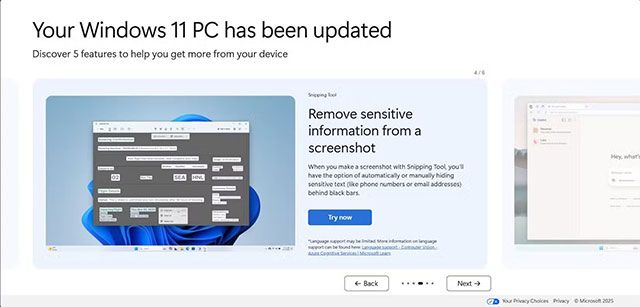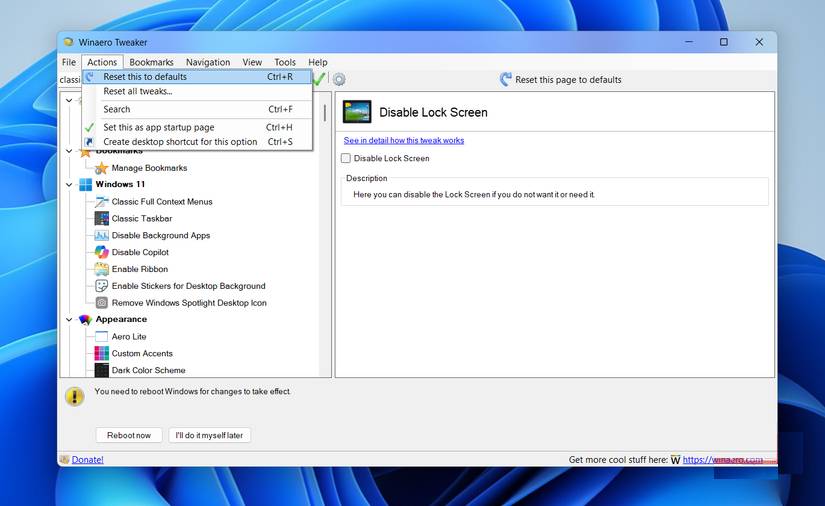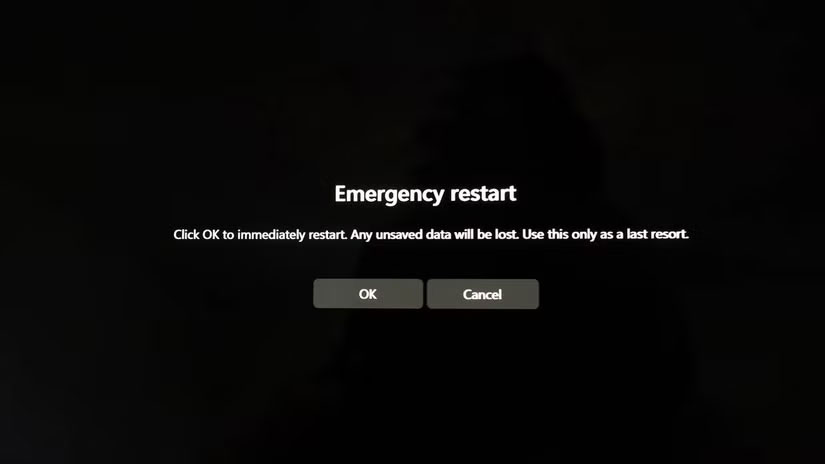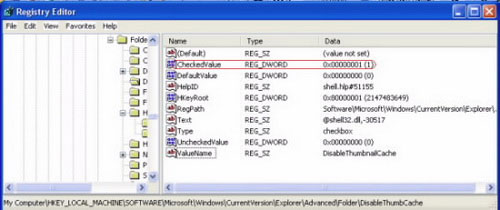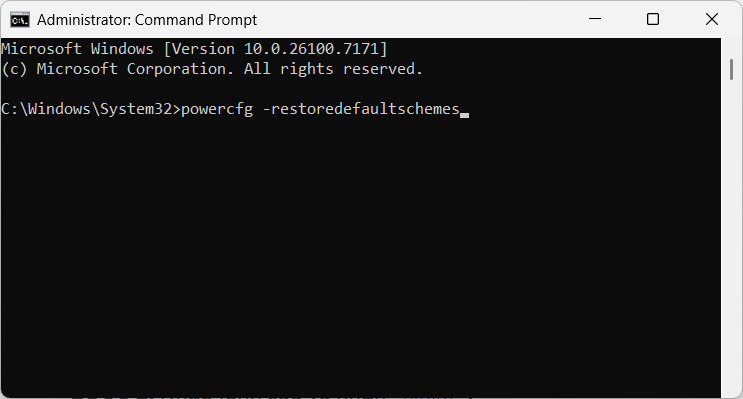7 điểm Khác Biệt Quan Trọng Nhất giữa Windows 11 Home và Pro
Windows 11 Home và Pro được thiết kế để đáp ứng các nhu cầu khác nhau của người dùng. Trong khi Windows 11 Home phù hợp hơn cho người dùng hàng ngày, thì phiên bản 11 Pro cung cấp các tính năng nâng cao dành cho các chuyên gia. Nhưng điều gì thực sự làm nên sự khác biệt giữa hai phiên bản, và phiên bản nào phù hợp với bạn?
Những tính năng chung của cả hai phiên bản
Trước khi nói về sự khác biệt, bạn cần hiểu rõ các tính năng mà cả hai phiên bản đều có. Windows 11 Home và Pro đều bao gồm các tính năng bảo mật và khả năng sử dụng cơ bản, chẳng hạn như theo dõi thiết bị, mã hóa cơ bản, kiểm soát của phụ huynh, bảo vệ internet, Windows Hello, khởi động an toàn (secure boot) và bảo vệ tường lửa cùng mạng.
Những tính năng này đều cần thiết cho cả người dùng phổ thông và người dùng nâng cao. Tuy nhiên, Windows 11 Pro cung cấp thêm các tính năng nâng cao như BitLocker Drive Encryption, Remote Desktop Access, Hyper-V Virtualization, Windows Sandbox, Group Policy Management và nhiều hơn nữa, khiến nó trở thành lựa chọn tốt hơn.
Giới hạn phần cứng (CPU & RAM)
Windows 11 Home hỗ trợ một socket CPU và tối đa 128GB RAM, trong khi Windows 11 Pro cho phép hai socket CPU và tối đa 2TB RAM. Nhìn chung thì phiên bản Pro được xây dựng cho phần cứng mạnh mẽ hơn, nhưng có thể sẽ là dư thừa, trừ khi bạn cần nhiều bộ xử lý hoặc hơn 128GB bộ nhớ.
Đối với những người sử dụng máy trạm với nhiều CPU hoặc cần lượng RAM lớn cho các tác vụ như ảo hóa, đa nhiệm nặng hoặc các ứng dụng đòi hỏi tài nguyên cao, các giới hạn của Windows 11 Home về số lượng bộ xử lý và dung lượng bộ nhớ có thể gây hạn chế. Trong trường hợp này, nâng cấp lên Windows 11 Pro sẽ là lựa chọn tốt hơn.
Hỗ trợ mã hóa BitLocker
Windows 11 Pro cung cấp tính năng mã hóa ổ đĩa BitLocker, một tính năng mà Windows 11 Home không có. BitLocker cho phép bạn mã hóa toàn bộ ổ cứng của mình. Sau khi mã hóa, bạn cần nhập mật khẩu hoặc khóa khôi phục dự phòng để truy cập dữ liệu. Điều này thêm một lớp bảo vệ, đảm bảo rằng những người không được phép không thể truy cập vào các tệp của bạn.
BitLocker rất hữu ích nếu thiết bị của bạn bị mất hoặc đánh cắp. Nó ngăn chặn việc truy cập ngay cả khi ai đó cố gắng sử dụng công cụ giải mã hoặc chuyển ổ đĩa sang thiết bị khác. Mặc dù Windows 11 Home không hỗ trợ BitLocker, bạn vẫn có thể mã hóa thiết bị nếu nó có TPM 2.0, mặc dù các tùy chọn tùy chỉnh bị hạn chế.
Ngoài ra, bạn có thể sử dụng các công cụ mã hóa của bên thứ ba như VeraCrypt, DiskCryptor và AxCrypt, những công cụ này là các lựa chọn thay thế tốt cho BitLocker.
Truy cập Máy tính Từ xa (Remote Desktop Access)
Windows 11 Pro có tính năng truy cập Máy tính từ xa, cho phép bạn điều khiển Máy tính của mình hoặc của người khác từ xa qua mạng hoặc Internet. Điều này cho phép bạn sử dụng Máy tính của mình từ bất kỳ đâu, miễn là bạn có kết nối internet. Đối với người dùng doanh nghiệp hoặc chuyên gia IT, nó cũng cho phép người khác truy cập vào thiết bị của bạn từ xa.
Mặt khác, Windows 11 Home chỉ có thể hoạt động như một máy khách, cho phép bạn kết nối với một thiết bị khác đang chạy Windows 11 Pro hoặc phiên bản cao hơn. Tuy nhiên, các thiết bị khác sẽ không thể kết nối với Máy tính của bạn. Mặc dù đây là một hạn chế lớn đối với người dùng Windows 11 Home, bạn có thể sử dụng nhiều công cụ của bên thứ ba như TeamViewer hoặc AnyDesk, những công cụ này cung cấp chức năng tương tự.
Windows Sandbox
Windows Sandbox là một môi trường ảo nhẹ hoạt động hoàn toàn độc lập với hệ thống chính của bạn. Nó cho phép bạn kiểm tra các ứng dụng không đáng tin cậy, mở các tệp đáng ngờ và thử nghiệm các cài đặt hệ thống một cách an toàn. Windows Sandbox không thực hiện các thay đổi vĩnh viễn trên hệ thống của người dùng và cho phép reset sau mỗi phiên, điều này giúp bảo vệ thiết bị của bạn khỏi các nguy cơ tiềm ẩn nếu có sự cố xảy ra.
Windows Sandbox là một tính năng bảo mật có giá trị cho những người thường xuyên kiểm tra các ứng dụng mới mà không muốn gây rủi ro cho hệ thống chính. Tuy nhiên, nó chỉ có sẵn trong Windows 11 Pro và không được bao gồm trong Windows 11 Home. Trong trường hợp này, bạn sẽ cần kiểm tra ứng dụng trực tiếp trên hệ thống của mình hoặc cân nhắc sử dụng máy ảo của bên thứ ba.
Ảo hóa Hyper-V
Hyper-V là nền tảng ảo hóa tích hợp sẵn của Microsoft, cho phép các nhà phát triển, chuyên gia IT và người dùng nâng cao chạy nhiều hệ điều hành trên một máy duy nhất. Điều này hữu ích để chạy phần mềm cũ không tương thích với Windows 11, cách ly các ứng dụng và quy trình để kiểm tra hiệu suất, và bảo vệ hệ thống chính khỏi các nguy cơ nhiễm độc tiềm ẩn.
Tuy nhiên, Hyper-V chỉ có sẵn trong Windows 11 Pro, vì vậy người dùng Home không thể sử dụng tính năng này để chạy máy ảo (VM). Mặc dù các công cụ của bên thứ ba như VirtualBox hoặc VMware Workstation có thể thay thế, Hyper-V cung cấp khả năng tích hợp và hiệu suất tốt hơn. Ngoài ra, nó được tích hợp trực tiếp vào hệ điều hành, vì vậy không có chi phí bổ sung.
Tuy nhiên, nếu bạn là người dùng PC thông thường, bạn có lẽ sẽ không cần tính năng này. Đó có lẽ là lý do tại sao nó chỉ có trong phiên bản Pro. Nếu bạn cần chạy máy ảo, bạn có thể đơn giản sử dụng công cụ của bên thứ ba.
Quản lý Group Policy
Một điểm khác biệt chính khác giữa Windows 11 Home và Pro là phiên bản Home không bao gồm Group Policy Management. Công cụ mạnh mẽ này cho phép quản trị viên IT và người dùng nâng cao kiểm soát chính xác các cài đặt hệ thống. Nó cho phép bạn thực thi các chính sách bảo mật, hạn chế quyền truy cập vào các cài đặt cụ thể và quản lý phần mềm cùng các bản cập nhật hệ thống.
Mặc dù người dùng Windows Home không thể truy cập Group Policy Editor, họ vẫn có thể thực hiện các thay đổi tương tự bằng cách sử dụng Registry Editor. Tuy nhiên, Registry Editor phức tạp hơn để chỉnh sửa, và các thay đổi sai có thể khiến hệ thống của bạn không hoạt động được. Do đó, kiểm soát tập trung thông qua Group Policy Editor an toàn hơn nhiều cho những người không có chuyên môn.
Bản Pro Đắt hơn
Giá cả là một trong những điểm khác biệt đáng chú ý nhất giữa Windows 11 Home và Pro. Với mức giá 139 USD, Windows 11 Home thân thiện với ngân sách hơn, khiến nó trở thành lựa chọn tuyệt vời cho người dùng phổ thông. Ngược lại, Windows 11 Pro có giá 199,99 USD do các tính năng nâng cao được thiết kế cho người dùng chuyên nghiệp.
Tin tốt là cả hai phiên bản đều là mua một lần, khiến chúng trở thành khoản đầu tư đáng giá. Tuy nhiên, nếu Máy tính của bạn được cài sẵn Windows 11 Home, bạn sẽ cần trả thêm phí để nâng cấp lên phiên bản Pro. Trong trường hợp đó, tốt nhất là bạn nên sử dụng phiên bản Home trừ khi bạn cần các tính năng nâng cao mà Pro cung cấp.
Bạn cũng có thể tìm thấy các giấy phép hoặc khóa kích hoạt giá rẻ từ các cửa hàng bên thứ ba, nhưng hãy cẩn thận với các rủi ro khi mua chúng.